Ви прийняли рішення оптимізувати свою маркетингову стратегію в Pinterest і хочете дізнатися, як створювати привабливі піни за допомогою Canva. У цьому посібнику ми покроково покажемо, як створювати два різних типи пінів, щоб охопити цільову аудиторію та виділити свої продукти серед інших. Давайте почнемо прямо зараз і відкриємо для себе можливості Canva.
Основні висновки
- Використання високоякісних зображень має вирішальне значення для привабливості ваших пінів.
- Дизайн тексту та вибір кольору відіграють важливу роль у сприйнятті вашого рекламного повідомлення.
- Тестування різних макетів може бути корисним для досягнення найкращих результатів.
Покрокова інструкція зі створення піна для Pinterest
Вибір відповідного зображення
Почніть з вибору зображення, яке ви хочете використати як основний мотив для вашого піна. Я вибрала зображення жінки в сукні, яке раніше зберегла в своїй папці завантажень. Вставте зображення нижче:
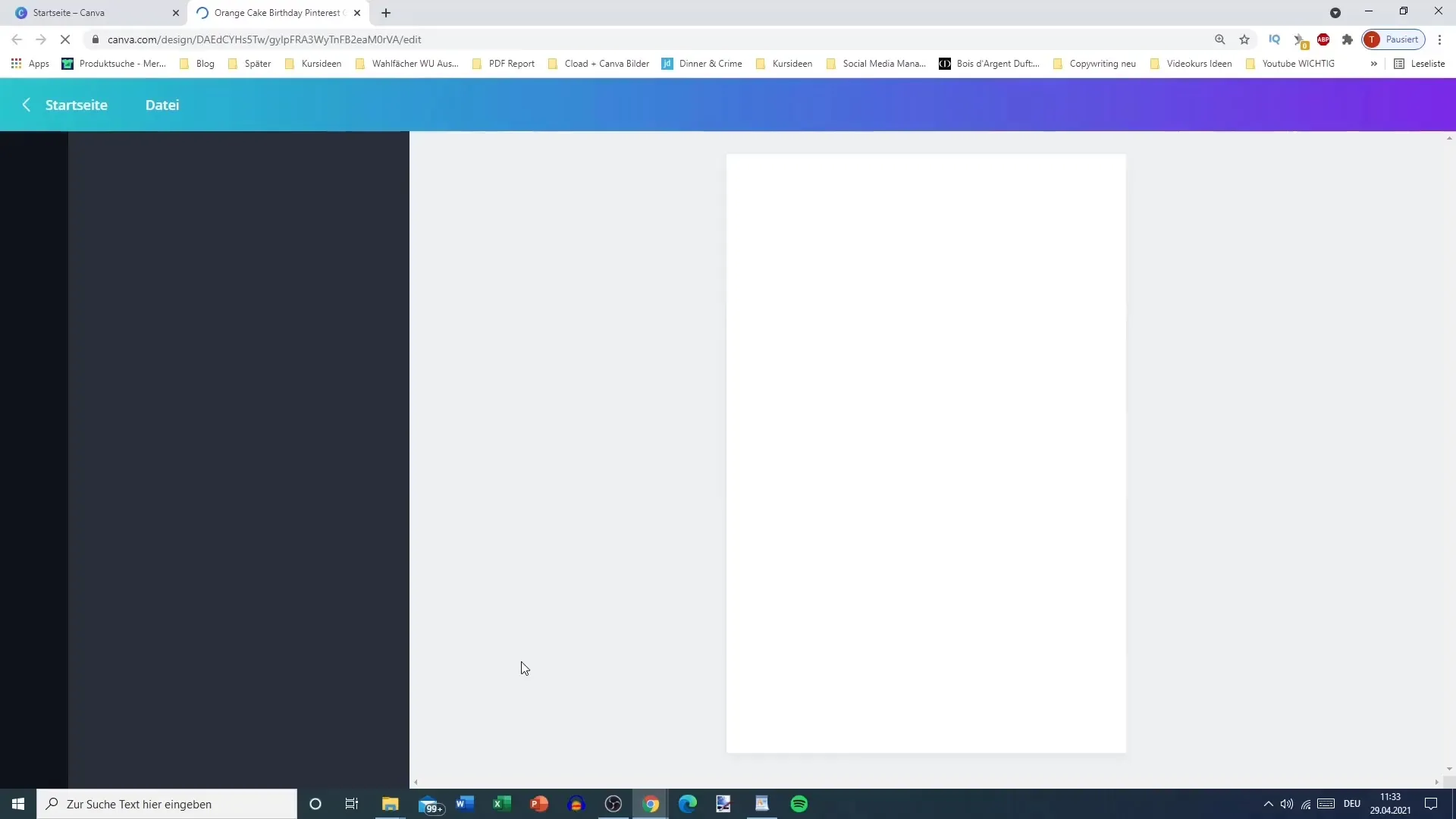
Створіть привабливий текст
Створюючи текст, переконайтеся, що він лаконічний. Я вибрала текст "Знижка 20% на літні сукні". Щоб підкреслити це візуально, має сенс прибрати групування тексту і відобразити його більшим розміром, щоб він одразу впадав у вічі. Переконайтеся, що текст легко читається, і правильно розмістіть знак відсотка.
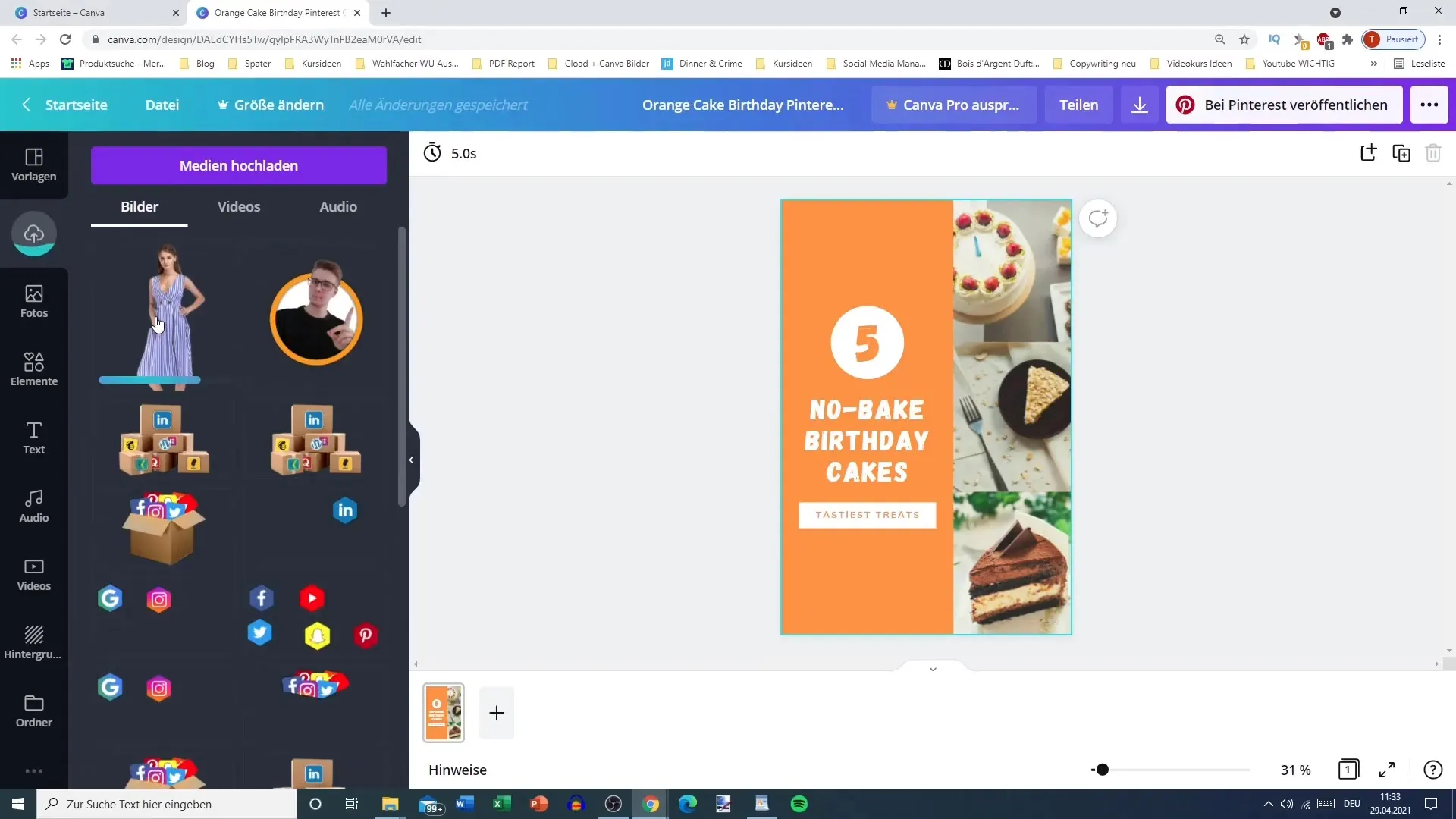
Інтеграція веб-сайту
Щоб потенційні клієнти могли швидко зануритися у ваш бренд, інтегруйте свій веб-сайт. Я додав "ww.xyz.com" як приклад. Цей крок допомагає побудувати довіру та зробити вас видимими. Перемістіть цей текст так, щоб він добре вписувався в загальне зображення.
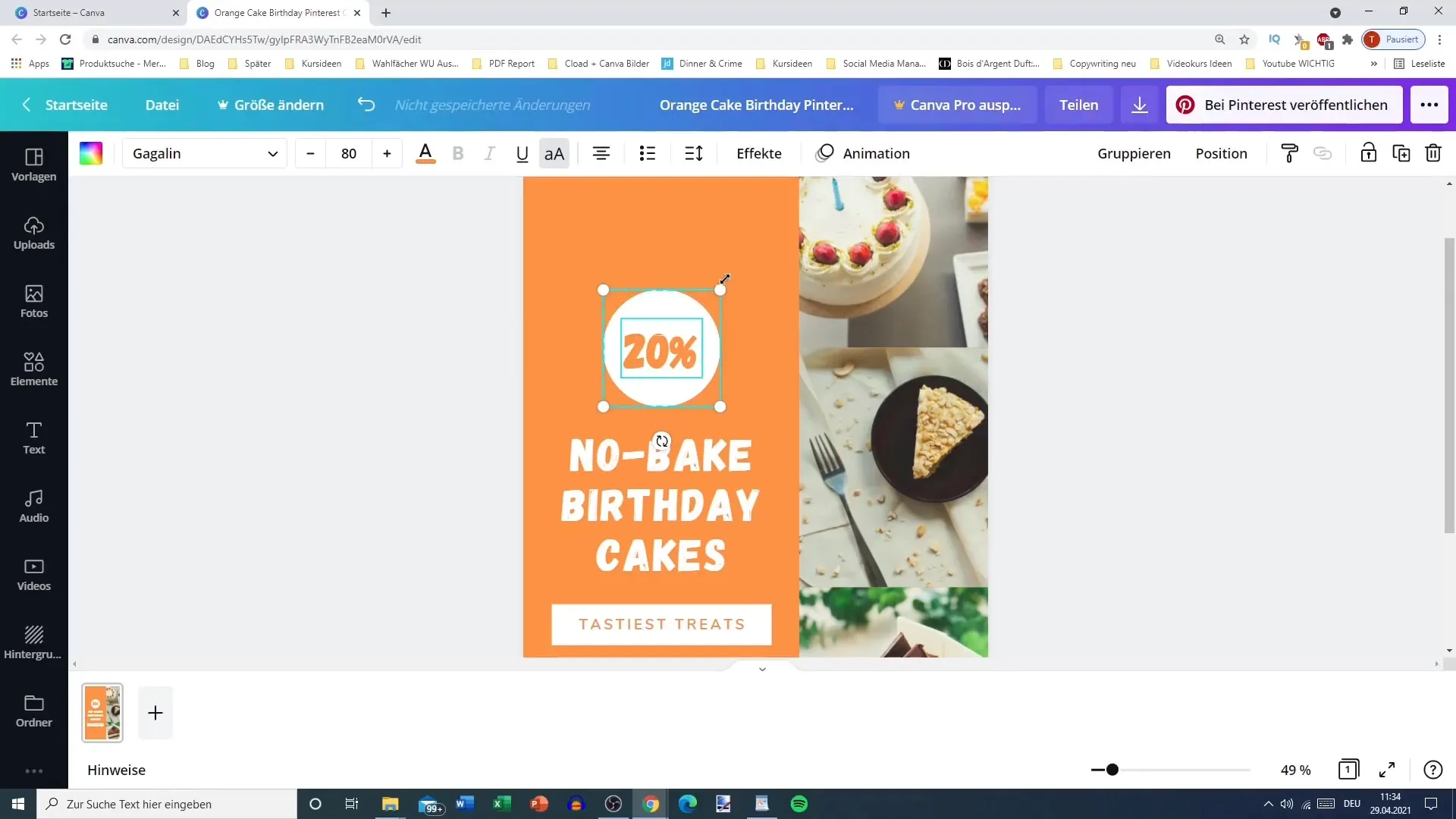
Виберіть зображення для вікна попереднього перегляду
Щоб підвищити привабливість вашого піна, також покажіть інші зображення, які відповідають вашому продукту. Зображення не повинні бути ідеальними. Достатньо, щоб вони відповідали темі. Я ввела "сукня" і вставила відповідні зображення. Змінюючи зображення, ви створюєте гармонійну і привабливу композицію.
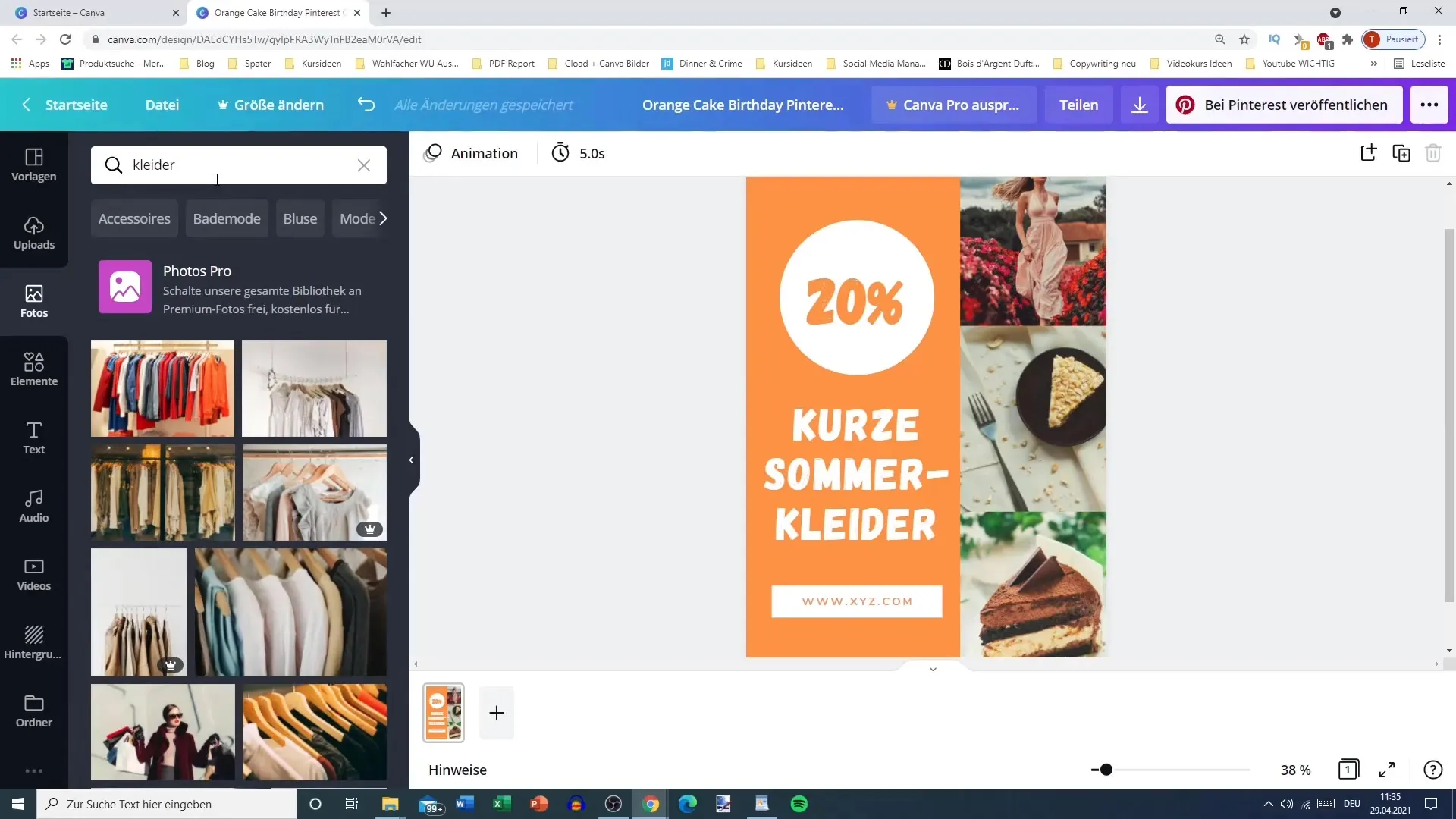
Створення нового піна
Для наступного піна почніть з порожнього шаблону в Canva. Потім завантажте зображення, яке ви вже вибрали. Важливо обрізати зображення так, щоб у центрі уваги була лише відповідна людина або продукт.
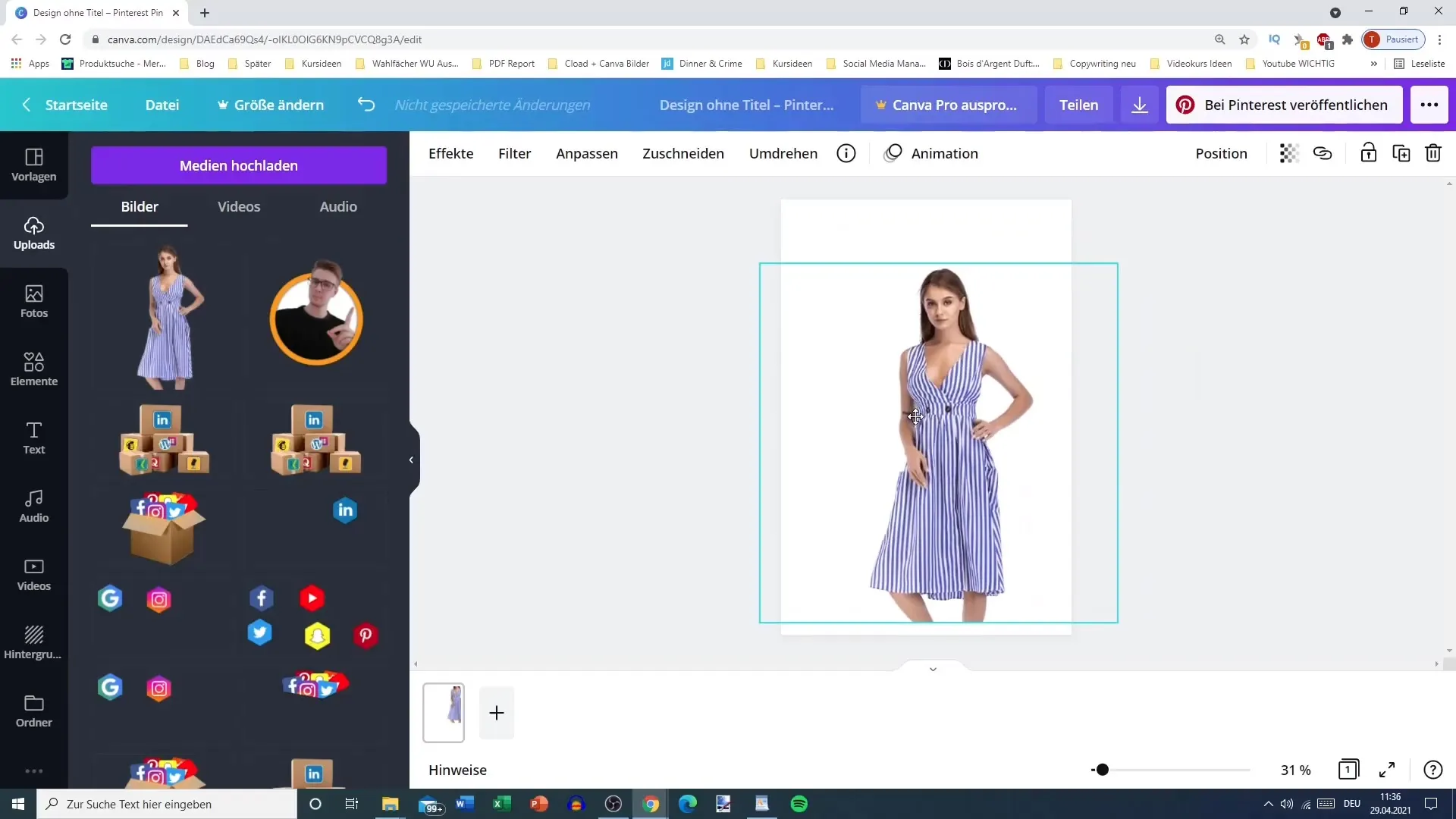
Додавання фону
Після того, як зображення буде вставлено, виберіть відповідний фон. Я обрала квіткову галявину, яка підкреслює тему і створює природну атмосферу. Переконайтеся, що фон не відволікає увагу від головної теми.
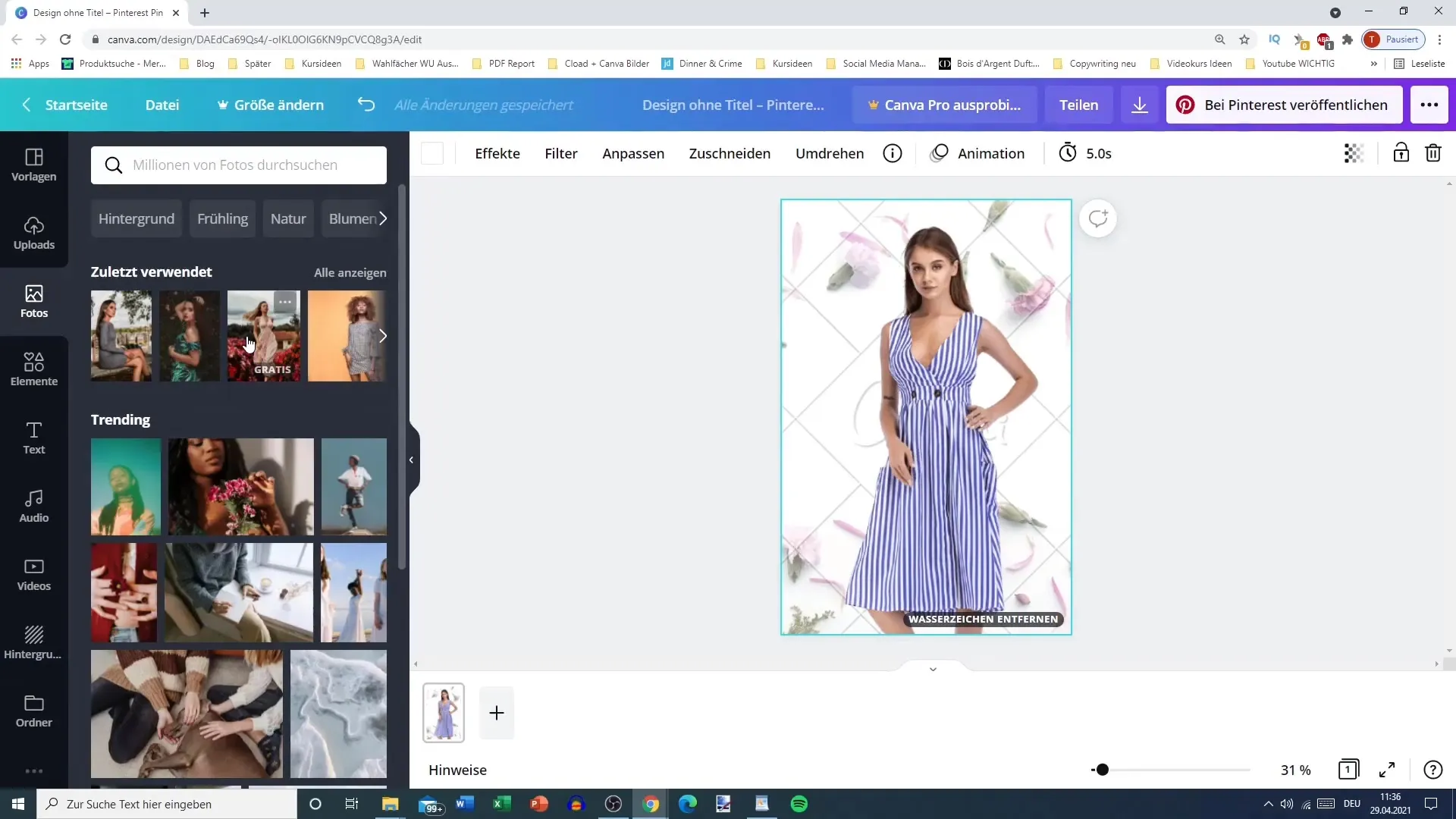
Налаштування кольору та контрасту
Щоб ваше зображення виглядало більш яскравим і достовірним, відрегулюйте контрастність і яскравість. Я трохи зменшив яскравість і збільшив контрастність. Це робить зображення більш гармонійним і привабливим з точки зору кольору.
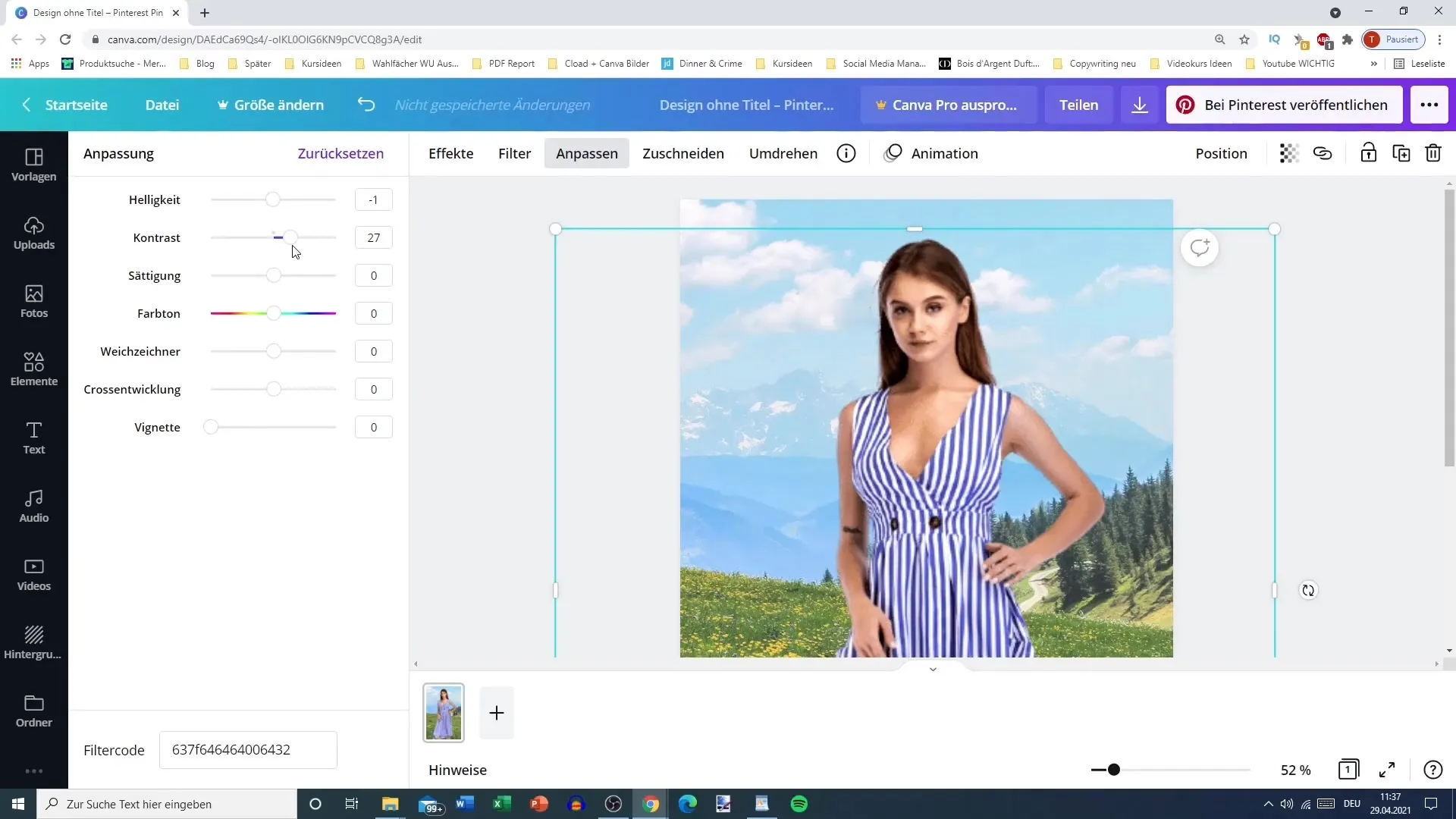
Використання ефектів
Хочете додати трохи більше яскравості до свого зображення? Додайте ефект тіні або блиску. Я використав невелику тінь, щоб виділити жінку на тлі. Переконайтеся, що ефект залишається ледь помітним, а зображення виглядає природно.
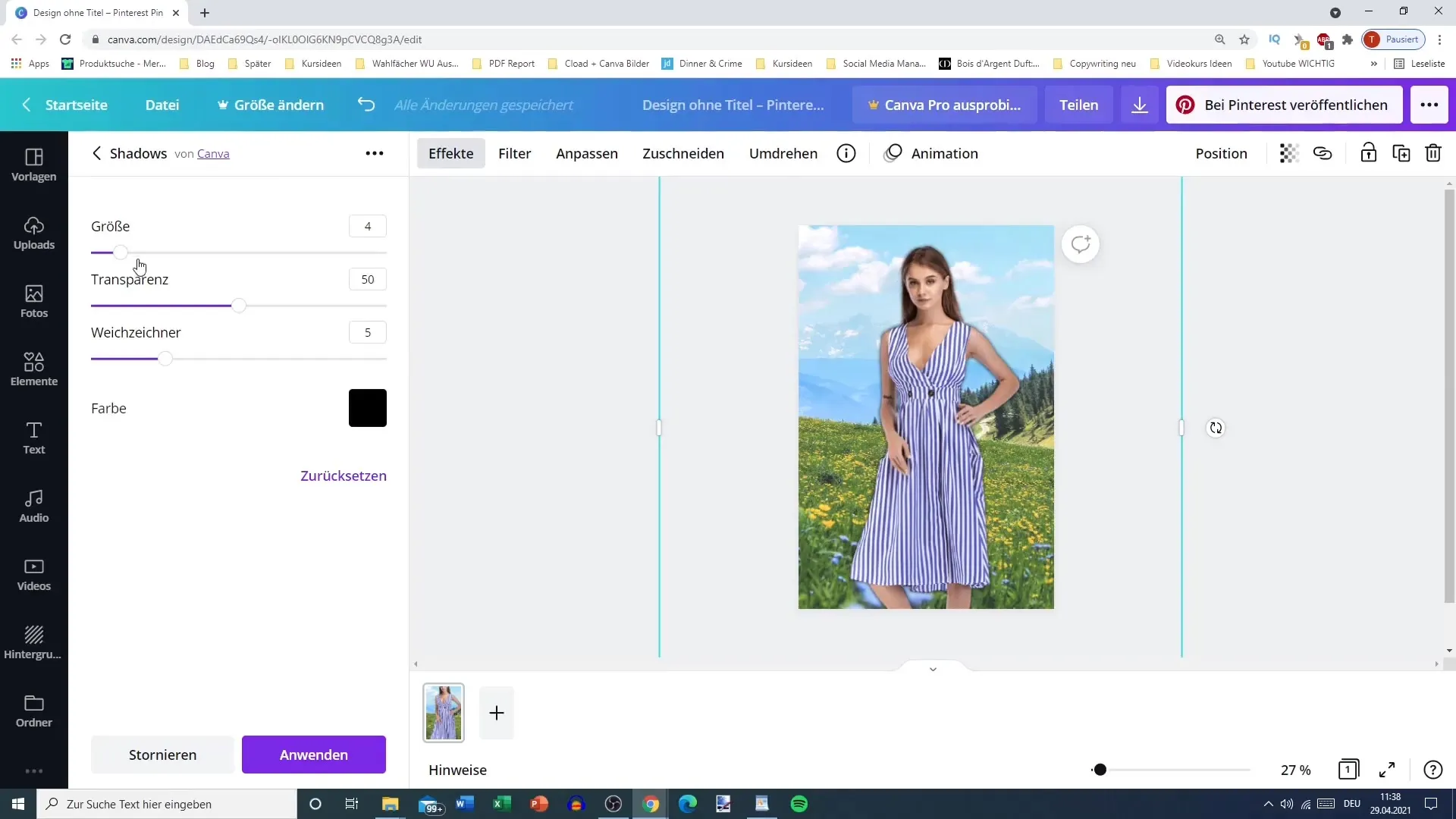
Фінальні налаштування та експорт
Перш ніж експортувати свій значок, перевірте весь дизайн. Важливо, щоб все виглядало добре і гармонійно. Якщо ви задоволені, збережіть зображення у правильних розмірах для Pinterest.
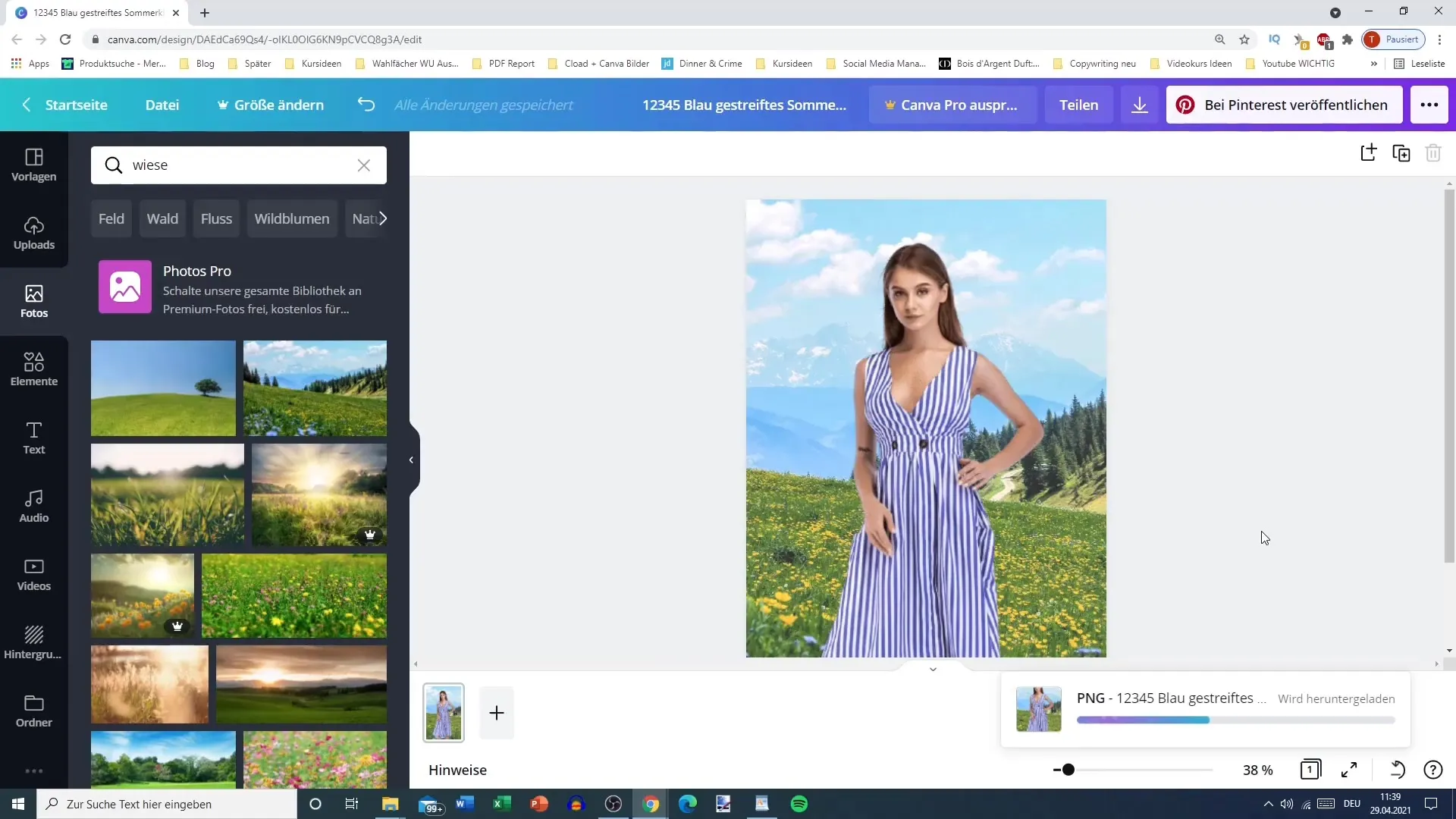
Підсумок
У цьому детальному посібнику ви дізналися, як створювати цікаві піни для Pinterest за допомогою Canva. Від процесу вибору зображення і дизайну тексту до фінальних коригувань і експорту готового піна - всі ці кроки мають вирішальне значення для вашого успіху на Pinterest. Використовуйте отримані поради, щоб оптимізувати свою маркетингову стратегію та охопити цільову аудиторію.
Найпоширеніші запитання
Як вибрати привабливий фон?Обирайте фон, який відповідає основній темі і не відволікає від неї.
Чому так важливий дизайн тексту?Хороший текст привертає увагу і чітко передає ваше повідомлення.
Як налаштувати ефекти в Canva?Використовуйте опції на панелі інструментів, щоб налаштувати тіні, кольори та інші ефекти.
Чи потрібно використовувати певний розмір зображення для Pinterest?Так, дотримуйтесь рекомендованих розмірів Pinterest, щоб отримати найкращі результати.


